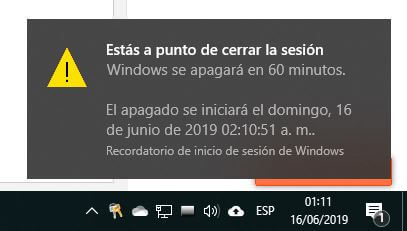
¿Para qué sirve esto de apagar automáticamente?
Puede que esta pregunta suene irrelevante, pero uno de los motivos del apagado automático puede ser cuando vamos a descargar cientos de gigas y no estaremos presentes hasta que terminen.Es así que podemos indicarle al computador que luego de "X" tiempo se apague la PC, por lo general luego del tiempo estimado de la descarga o de la tarea que estemos haciendo.
1. Configurar el apagado automático a través de Ejecutar
Esta es la manera más sencilla y eficaz de como apagar la PC automaticamente sin programas.Realiza los siguientes pasos:
Si estás en Windows 10
- Presiona la tecla de inicio y escribe "shutdown -s -t 3600" (sin las comillas) y dale ENTER.
- O dale clic derecho al botón Inicio y luego clic izquierdo a la opción Ejecutar y escribe el comando anterior.
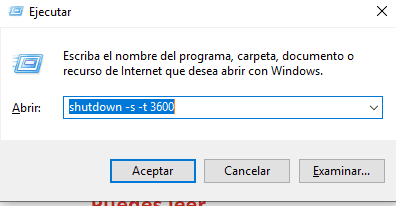
- Presiona la tecla Win + R
- Escribe: shutdown -s -t 3600
Nota: El valor 3600 equivale al tiempo en segundos. En este caso 3600 segundos equivale a 60 minutos. Puedes personalizar el tiempo a tu gusto.
Por ejemplo, si deseas que se apague la pc luego de 10 minutos, tendrías que poner:
shutdown -s -t 600
2. Progamar autoapagado por símbolo de sistema (CMD)
- En el menú inicio escribir: cmd y presionar enter- Se abrirá una ventana negra.
- Ingresar el comando shutdown -s -t 1200 (ejemplo para 20 minutos) y presionar enter.

Programas para apagar la pc a una hora determinada)
Si lo que estás buscando son programas para que puedas apagar la pc a una determinada hora, echa un vistazo a esta lista:- ☑️ simple shutdown timer
- ☑️ sleep timer pc
- ☑️ amp winoff
- ☑️ shutdown timer windows 10


